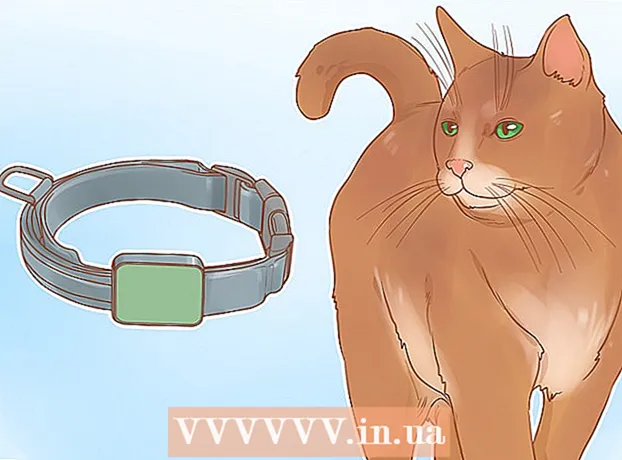مؤلف:
Morris Wright
تاريخ الخلق:
25 أبريل 2021
تاريخ التحديث:
1 تموز 2024

المحتوى
- لتخطو
- الطريقة 1 من 2: قم بإنشاء فيديو موسيقي بسيط بنفسك
- الطريقة 2 من 2: إنشاء عرض شرائح عبر يوتيوب
- نصائح
- تحذيرات
على YouTube ، يمكنك العثور على كل الموسيقى التي تم إنشاؤها على الإطلاق تقريبًا - تم تحميل معظمها بواسطة المعجبين ، مع وجود صور بسيطة كخلفية. يعد تجميع مثل هذا الفيديو أو عرض الشرائح أمرًا سهلاً ولا يتطلب سوى عدد قليل من الصور وملف الموسيقى وبرنامج تحرير الفيديو الأساسي.
لتخطو
الطريقة 1 من 2: قم بإنشاء فيديو موسيقي بسيط بنفسك
 اختر أغنية تريد عمل فيديو لها. يجب أن يكون لديك نسخة من الأغنية على جهاز الكمبيوتر الخاص بك لإنشاء الفيديو الخاص بك. إذا لم يكن لديك ملف الموسيقى ، فيمكنك شرائه أو تنزيله عبر الإنترنت.
اختر أغنية تريد عمل فيديو لها. يجب أن يكون لديك نسخة من الأغنية على جهاز الكمبيوتر الخاص بك لإنشاء الفيديو الخاص بك. إذا لم يكن لديك ملف الموسيقى ، فيمكنك شرائه أو تنزيله عبر الإنترنت.  حدد نوع الصور التي تريد تضمينها. تتضمن العناصر المرئية المستخدمة بشكل شائع صورة الألبوم ، وصور الفرقة المعينة التي تصنع الموسيقى ، في موقع معين والعروض الحية ، والصور المتعلقة بما تدور حوله كلمات الأغاني في وقت معين. يمكنك حتى اختيار عرض كلمات الأغنية أثناء غنائها. كل شيء ممكن ، لكن عليك التفكير فيما تنقله الأغنية وكيف تريد إعادة إنتاجها.
حدد نوع الصور التي تريد تضمينها. تتضمن العناصر المرئية المستخدمة بشكل شائع صورة الألبوم ، وصور الفرقة المعينة التي تصنع الموسيقى ، في موقع معين والعروض الحية ، والصور المتعلقة بما تدور حوله كلمات الأغاني في وقت معين. يمكنك حتى اختيار عرض كلمات الأغنية أثناء غنائها. كل شيء ممكن ، لكن عليك التفكير فيما تنقله الأغنية وكيف تريد إعادة إنتاجها. - تحتوي مقاطع الفيديو الأكثر شيوعًا على صور تمتزج بسلاسة مع الموسيقى التي يتم تشغيلها. فكر مسبقًا في موضوع أو قصة تريد سردها.
- يمكنك استخدام صور من حياتك الخاصة أو صور موجودة على الإنترنت. ومع ذلك ، يجب أن تدرك أنه من غير القانوني الاستفادة من عمل شخص آخر ، لذلك لا يمكنك تحصيل رسوم للفيديو الموسيقي ما لم تكن الصور والأغاني كلها محلية الصنع.
 قم بتنزيل جميع الصور في مجلد خاص. أنشئ مجلدًا باسم "Music Video" على سطح المكتب. ضع كل الصور التي تجدها في هذا المجلد. إذا كان كل شيء في نفس المكان ، فسيكون التعامل معه أسهل بكثير. الأماكن الجيدة للعثور على الصور هي:
قم بتنزيل جميع الصور في مجلد خاص. أنشئ مجلدًا باسم "Music Video" على سطح المكتب. ضع كل الصور التي تجدها في هذا المجلد. إذا كان كل شيء في نفس المكان ، فسيكون التعامل معه أسهل بكثير. الأماكن الجيدة للعثور على الصور هي: - المواقع التي تحتوي على صور مخزنة.
- مجموعاتك الخاصة.
- عمليات البحث عبر الإنترنت.
- السيرة الذاتية للموسيقي أو صفحة الصور.
 افتح برنامج تحرير فيديو واستورد أغنيتك. يمكنك استخدام أي برنامج لتحرير الفيديو تريده تقريبًا ، من Windows MovieMaker و iMovie إلى Avid و Final Cut ، لأن مقاطع الفيديو هذه بسيطة ويمكن معالجتها بواسطة معظم البرامج. يمكنك حتى استخدام أحدث إصدار من PowerPoint أو Open Office ، والذي يمكنه حفظ العروض التقديمية كأفلام. انقر واسحب أغنيتك إلى الجدول الزمني لتحديد طول الفيديو الخاص بك.
افتح برنامج تحرير فيديو واستورد أغنيتك. يمكنك استخدام أي برنامج لتحرير الفيديو تريده تقريبًا ، من Windows MovieMaker و iMovie إلى Avid و Final Cut ، لأن مقاطع الفيديو هذه بسيطة ويمكن معالجتها بواسطة معظم البرامج. يمكنك حتى استخدام أحدث إصدار من PowerPoint أو Open Office ، والذي يمكنه حفظ العروض التقديمية كأفلام. انقر واسحب أغنيتك إلى الجدول الزمني لتحديد طول الفيديو الخاص بك.  انقر واسحب كل صورك إلى الجدول الزمني بجوار الأغنية. تختلف هذه العملية من برنامج لآخر ، ولكن في النهاية سيكون لديك كل الصور المتتالية على الخط الزمني. يجب محاذاة اللقطة الأولى مع بداية الأغنية.
انقر واسحب كل صورك إلى الجدول الزمني بجوار الأغنية. تختلف هذه العملية من برنامج لآخر ، ولكن في النهاية سيكون لديك كل الصور المتتالية على الخط الزمني. يجب محاذاة اللقطة الأولى مع بداية الأغنية. - عادة يمكنك سحب الملفات والنقر عليها مباشرة من مجلدك إلى برنامج التحرير. إذا لم يفلح ذلك ، فجرّب "ملف" ← "استيراد" وابحث عن الصور. بعد الاستيراد ، انقر عليها واسحبها إلى برنامج الفيديو.
 اقسم عدد الثواني في الأغنية على عدد الصور التي تحتاجها لتحديد المدة التي يجب أن تستغرقها كل لقطة. لإيجاد عدد الثواني ، اضرب 60 في عدد الدقائق في الرقم وأضف الثواني المتبقية. لذا ، فإن الأغنية التي تبلغ مدتها 2:40 دقيقة تبلغ 160 ثانية (60 × 2 = 120 ، + 40 = 160). اقسم هذا الرقم على عدد الصور للعثور على الطول الإجمالي لكل لقطة. على سبيل المثال ، إذا كان لديك 80 صورة لأغنية مدتها 160 ثانية ، فيجب أن تظهر كل صورة لمدة ثانيتين لتناسب الفيديو بأكمله.
اقسم عدد الثواني في الأغنية على عدد الصور التي تحتاجها لتحديد المدة التي يجب أن تستغرقها كل لقطة. لإيجاد عدد الثواني ، اضرب 60 في عدد الدقائق في الرقم وأضف الثواني المتبقية. لذا ، فإن الأغنية التي تبلغ مدتها 2:40 دقيقة تبلغ 160 ثانية (60 × 2 = 120 ، + 40 = 160). اقسم هذا الرقم على عدد الصور للعثور على الطول الإجمالي لكل لقطة. على سبيل المثال ، إذا كان لديك 80 صورة لأغنية مدتها 160 ثانية ، فيجب أن تظهر كل صورة لمدة ثانيتين لتناسب الفيديو بأكمله. - إذا كنت تريد عرض بعض الصور لفترة أطول من غيرها ، فما عليك سوى استخدام هذا كدليل. ابدأ بالعدد الصحيح للثواني لكل صورة واضبط الصور الفردية يدويًا.
 حدد كل صورك واضبط الطول المناسب لمقطع الفيديو الخاص بك. انقر فوق كل الصور عن طريق السحب والتمييز أو Shift + Click. انقر بزر الماوس الأيمن على الصور واختر "تعيين طول المقاطع". اختر مقدار الوقت المناسب لمقطع الفيديو الخاص بك بناءً على ما اختبرته من قبل.
حدد كل صورك واضبط الطول المناسب لمقطع الفيديو الخاص بك. انقر فوق كل الصور عن طريق السحب والتمييز أو Shift + Click. انقر بزر الماوس الأيمن على الصور واختر "تعيين طول المقاطع". اختر مقدار الوقت المناسب لمقطع الفيديو الخاص بك بناءً على ما اختبرته من قبل. - قد لا يطلق عليه "تعيين طول المقطع" ، ولكنه سيكون مشابهًا. بعض الخيارات الأخرى هي: "Duration" أو "Clip Length" أو "Clip Timing".
- باستخدام بعض البرامج ، مثل iMovie ، يمكنك تغيير المدة الافتراضية لجميع الصور في "التفضيلات". ما عليك سوى تعيين "مدة الصور" إلى الطول المطلوب.
 احفظ الفيديو النهائي كملف MP4 أو MOV. بمجرد الانتهاء من الفيديو الخاص بك ، انقر فوق "حفظ باسم" أو "تصدير" واختر MP4 أو MOV (كويك تايم) كنوع الملف. هذه هي الأسهل للنشر على YouTube ، وعادةً لا تشغل مساحة كبيرة على جهاز الكمبيوتر الخاص بك.
احفظ الفيديو النهائي كملف MP4 أو MOV. بمجرد الانتهاء من الفيديو الخاص بك ، انقر فوق "حفظ باسم" أو "تصدير" واختر MP4 أو MOV (كويك تايم) كنوع الملف. هذه هي الأسهل للنشر على YouTube ، وعادةً لا تشغل مساحة كبيرة على جهاز الكمبيوتر الخاص بك. - التصدير هو عملية تحويل مشروع الفيديو إلى فيلم كامل. إذا لم تحصل على خيار MP4 ضمن "حفظ باسم" ، فربما تحتاج إلى التصدير.
 تحميل الفيديو على موقع يوتيوب. يجب عليك إنشاء حساب. من هناك ، يمكنك النقر فوق "تحميل" لتحميل الفيديو الخاص بك على الإنترنت. اختر صورة مصغرة مناسبة للأغنية أو الفرقة الموسيقية حتى يتمكن المشاهدون من العثور عليك ، وتأكد من ذكر الأغنية والفنان في العنوان.
تحميل الفيديو على موقع يوتيوب. يجب عليك إنشاء حساب. من هناك ، يمكنك النقر فوق "تحميل" لتحميل الفيديو الخاص بك على الإنترنت. اختر صورة مصغرة مناسبة للأغنية أو الفرقة الموسيقية حتى يتمكن المشاهدون من العثور عليك ، وتأكد من ذكر الأغنية والفنان في العنوان. - يخضع موقع YouTube لقوانين صارمة لحقوق الطبع والنشر ، وإذا كنت لا تملك أغنية ، فهناك احتمال أن تتم إزالة الفيديو الخاص بك. ومع ذلك ، يمكنك ارتكاب بعض الأخطاء قبل أن يتم حظر حسابك بواسطة YouTube.
الطريقة 2 من 2: إنشاء عرض شرائح عبر يوتيوب
 لاحظ أن عروض شرائح YouTube مخصصة للعمل الشخصي وليس مقاطع فيديو المعجبين. إذا كنت ترغب في استخدام برامج YouTube المعدة مسبقًا ، فيرجى العلم أنه من غير القانوني نشر محتوى أشخاص آخرين (مثل الموسيقى أو الصور الخاصة بهم) لتحقيق مكاسب خاصة بك. ومع ذلك ، فإن إنشاء عرض شرائح عائلي أو مقطع فيديو موسيقي خاص أمر قانوني تمامًا.
لاحظ أن عروض شرائح YouTube مخصصة للعمل الشخصي وليس مقاطع فيديو المعجبين. إذا كنت ترغب في استخدام برامج YouTube المعدة مسبقًا ، فيرجى العلم أنه من غير القانوني نشر محتوى أشخاص آخرين (مثل الموسيقى أو الصور الخاصة بهم) لتحقيق مكاسب خاصة بك. ومع ذلك ، فإن إنشاء عرض شرائح عائلي أو مقطع فيديو موسيقي خاص أمر قانوني تمامًا. - لا يمكنك استخدام أغنيتك الخاصة في إنشاء مقطع الفيديو هذا ، يمكنك فقط استخدام الأغنية من مكتبة YouTube.
 انقر فوق "إنشاء عرض شرائح" أسفل صفحة تحميل YouTube. انقر فوق "تحميل" في زاوية الشاشة وحدد "إنشاء" ضمن عرض الشرائح.
انقر فوق "إنشاء عرض شرائح" أسفل صفحة تحميل YouTube. انقر فوق "تحميل" في زاوية الشاشة وحدد "إنشاء" ضمن عرض الشرائح.  اسحب الصور من جهاز الكمبيوتر الخاص بك إلى YouTube. لديك نافذة حيث يمكنك اختيار العديد من الصور كما تريد. أضف جميع صورك أولاً ، دون الحاجة إلى القلق بشأن الطلب.
اسحب الصور من جهاز الكمبيوتر الخاص بك إلى YouTube. لديك نافذة حيث يمكنك اختيار العديد من الصور كما تريد. أضف جميع صورك أولاً ، دون الحاجة إلى القلق بشأن الطلب. - يمكنك أيضًا تحميل أي ألبومات Google+ قمت بإنشائها تلقائيًا.
 أعد ترتيب الصور وترتيبها حسب الرغبة. يمكنك ببساطة سحبها وإفلاتها لترتيبها.
أعد ترتيب الصور وترتيبها حسب الرغبة. يمكنك ببساطة سحبها وإفلاتها لترتيبها.  اختر الموسيقى. تحت عنوان "الصوت" عليك أن تختار الأغنية التي تريدها في الخلفية. لاحظ ، مع ذلك ، أنه يمكنك فقط استخدام الموسيقى المتاحة لك في مكتبة YouTube. لا يمكنك تحميل الأغاني الخاصة بك.
اختر الموسيقى. تحت عنوان "الصوت" عليك أن تختار الأغنية التي تريدها في الخلفية. لاحظ ، مع ذلك ، أنه يمكنك فقط استخدام الموسيقى المتاحة لك في مكتبة YouTube. لا يمكنك تحميل الأغاني الخاصة بك.
نصائح
- ابحث عن الصور التي تعجبك - ما هي الصور التي تتبادر إلى الذهن عند الاستماع إلى أغنية؟
تحذيرات
- لا تستخدم الموسيقى المحمية بحقوق الطبع والنشر وإلا فسيتم التقاط الفيديو الخاص بك من YouTube.